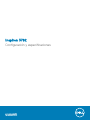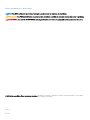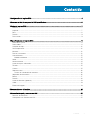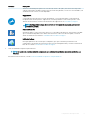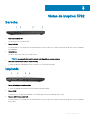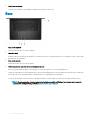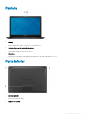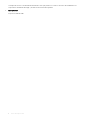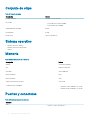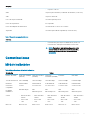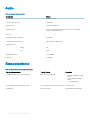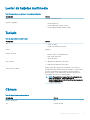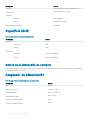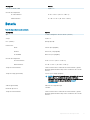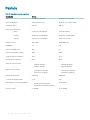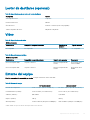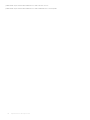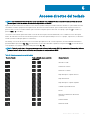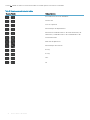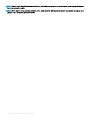Dell Inspiron 3782 Guía del usuario
- Categoría
- Cuadernos
- Tipo
- Guía del usuario
Dell Inspiron 3782 combina potencia y portabilidad para satisfacer tus necesidades tecnológicas. Con procesadores de alto rendimiento y una amplia memoria, podrás ejecutar tus aplicaciones y realizar tus tareas con fluidez. Equipado con diversos puertos y opciones de conectividad, podrás conectar tus dispositivos y acceder a internet sin problemas. Su elegante diseño y su pantalla de alta calidad lo hacen ideal para trabajar, estudiar o entretenerse.
Dell Inspiron 3782 combina potencia y portabilidad para satisfacer tus necesidades tecnológicas. Con procesadores de alto rendimiento y una amplia memoria, podrás ejecutar tus aplicaciones y realizar tus tareas con fluidez. Equipado con diversos puertos y opciones de conectividad, podrás conectar tus dispositivos y acceder a internet sin problemas. Su elegante diseño y su pantalla de alta calidad lo hacen ideal para trabajar, estudiar o entretenerse.
























-
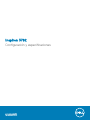 1
1
-
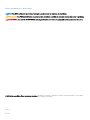 2
2
-
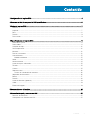 3
3
-
 4
4
-
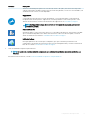 5
5
-
 6
6
-
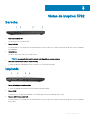 7
7
-
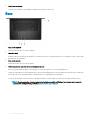 8
8
-
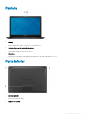 9
9
-
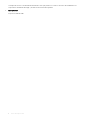 10
10
-
 11
11
-
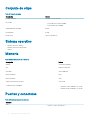 12
12
-
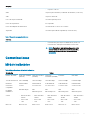 13
13
-
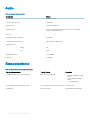 14
14
-
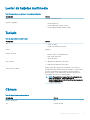 15
15
-
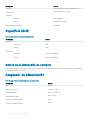 16
16
-
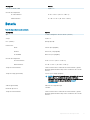 17
17
-
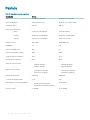 18
18
-
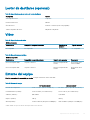 19
19
-
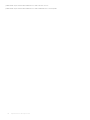 20
20
-
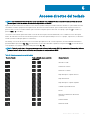 21
21
-
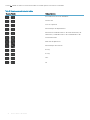 22
22
-
 23
23
-
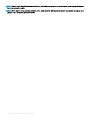 24
24
Dell Inspiron 3782 Guía del usuario
- Categoría
- Cuadernos
- Tipo
- Guía del usuario
Dell Inspiron 3782 combina potencia y portabilidad para satisfacer tus necesidades tecnológicas. Con procesadores de alto rendimiento y una amplia memoria, podrás ejecutar tus aplicaciones y realizar tus tareas con fluidez. Equipado con diversos puertos y opciones de conectividad, podrás conectar tus dispositivos y acceder a internet sin problemas. Su elegante diseño y su pantalla de alta calidad lo hacen ideal para trabajar, estudiar o entretenerse.
Artículos relacionados
-
Dell Inspiron 15 3573 Guía de inicio rápido
-
Dell Inspiron 3268 Guía de inicio rápido
-
Dell Vostro 3582 El manual del propietario
-
Dell Inspiron 3582 Guía de inicio rápido
-
Dell Inspiron 3482 Guía del usuario
-
Dell Inspiron 3470 Guía de inicio rápido
-
Dell Inspiron 15 5583 Guía del usuario
-
Dell Inspiron 3580 Guía de inicio rápido
-
Dell Inspiron 3583 Guía de inicio rápido
-
Dell Inspiron 3780 Guía del usuario